Hoe Toon je één of Meerdere Widgets met Regels | MoreApp
Wil je widgets tonen op basis van een conditie in jouw formulier? Volg de stappen hieronder.
Nog geen MoreApp account? Meld je hier aan.
In deze Help Center post gebruiken we de Radio-widget in combinatie met Photo-widgets. In plaats van de Photo-widgets, kun je ook andere widgets inzetten.
1. MoreApp Platform
Ga naar het MoreApp Platform en selecteer een formulier. Klik op Bewerk.
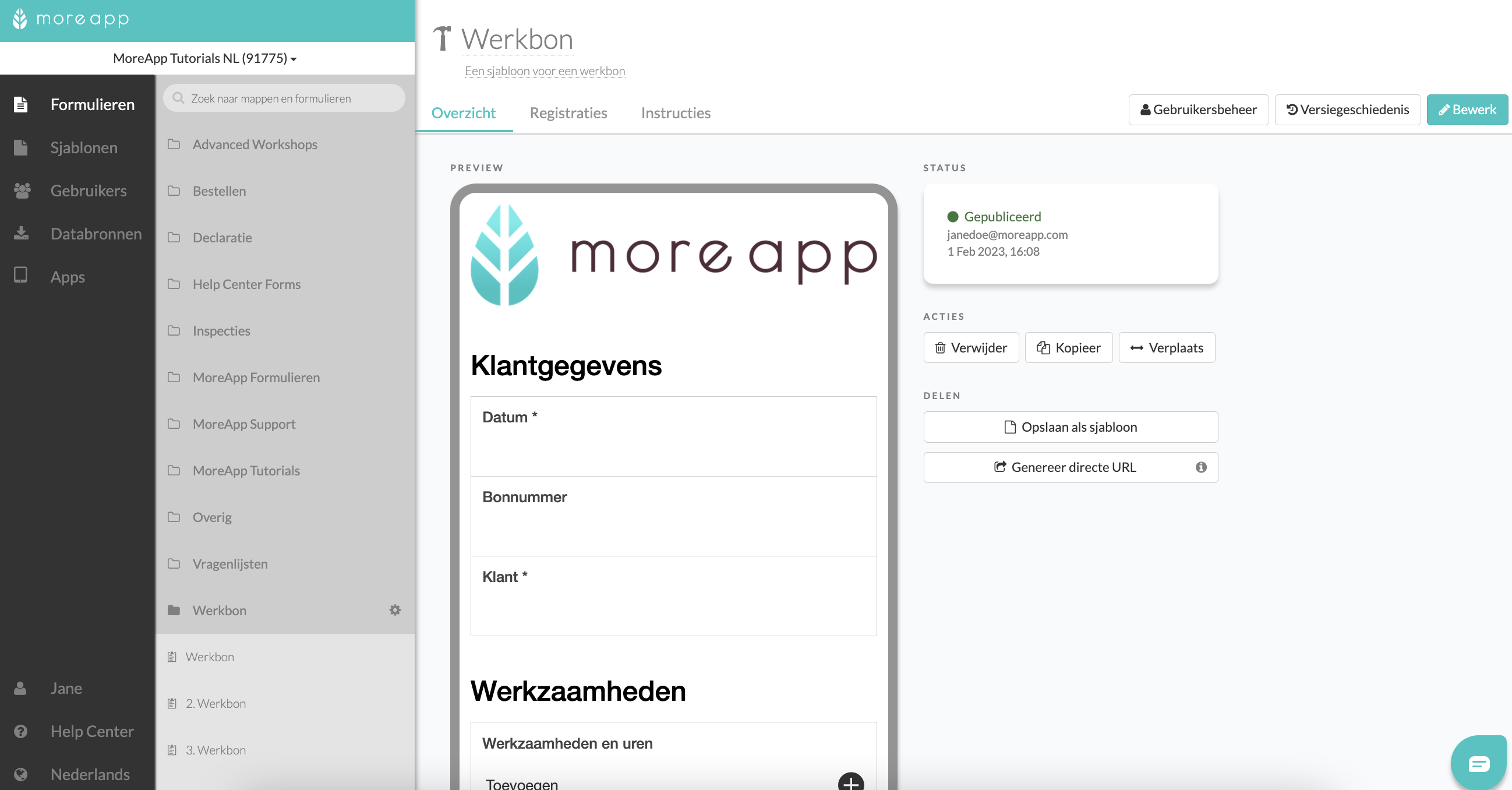
2. Voeg de Radio-widget toe
Voeg een Radio-widget toe aan je formulier. Klik op het potloodje en geef de widget een naam bij Label. Bijvoorbeeld: Hoeveel foto’s? Elke optie staat voor het aantal foto’s. Voeg bijvoorbeeld 3 opties toe en geef ze de nummers 1, 2 en 3. Klik op Opslaan.
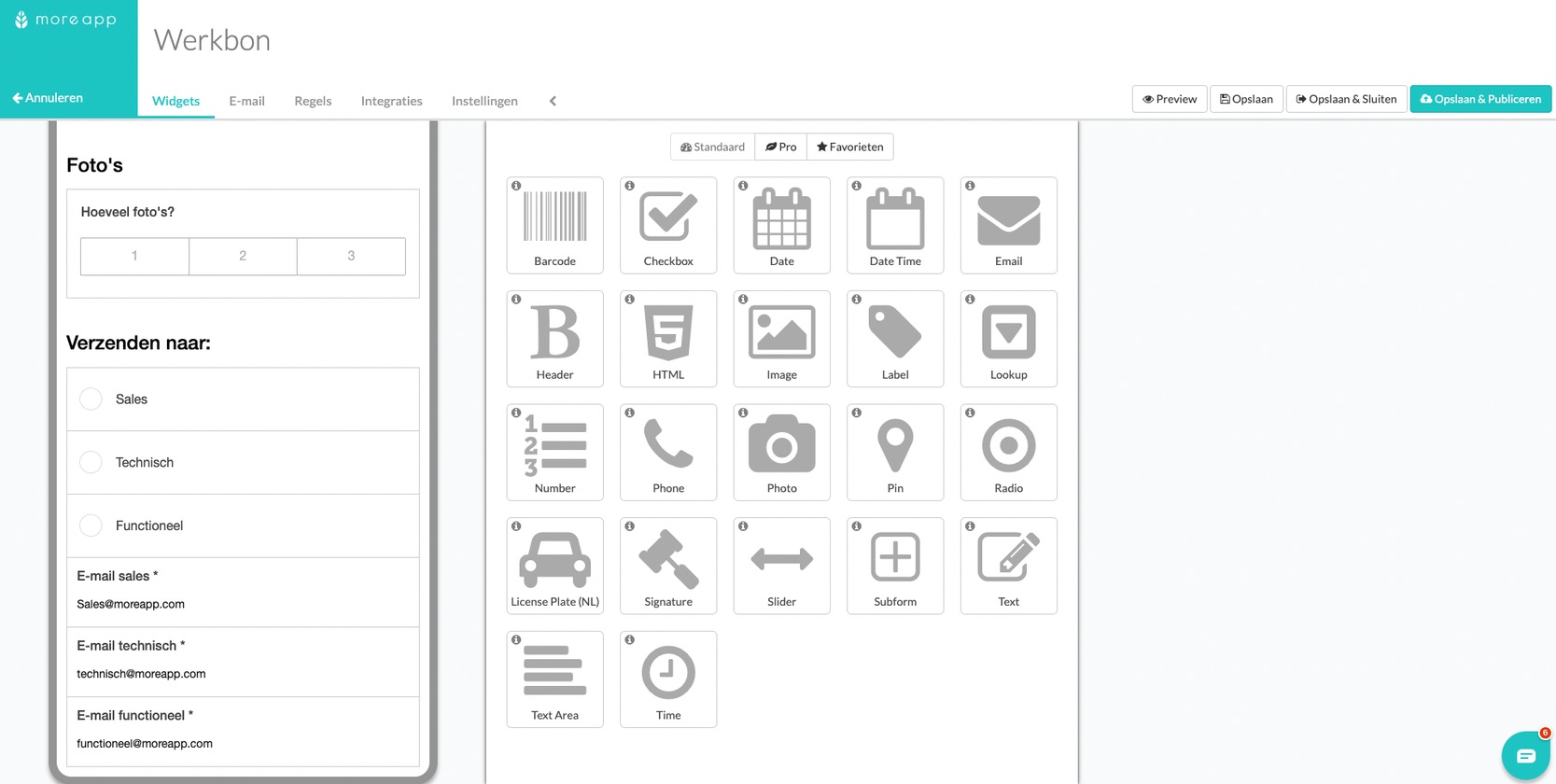
3. Voeg en configureer de Photo-widgets
Voeg 3 Photo-widgets toe aan je formulier. Elke Photo-widget staat voor een optie.
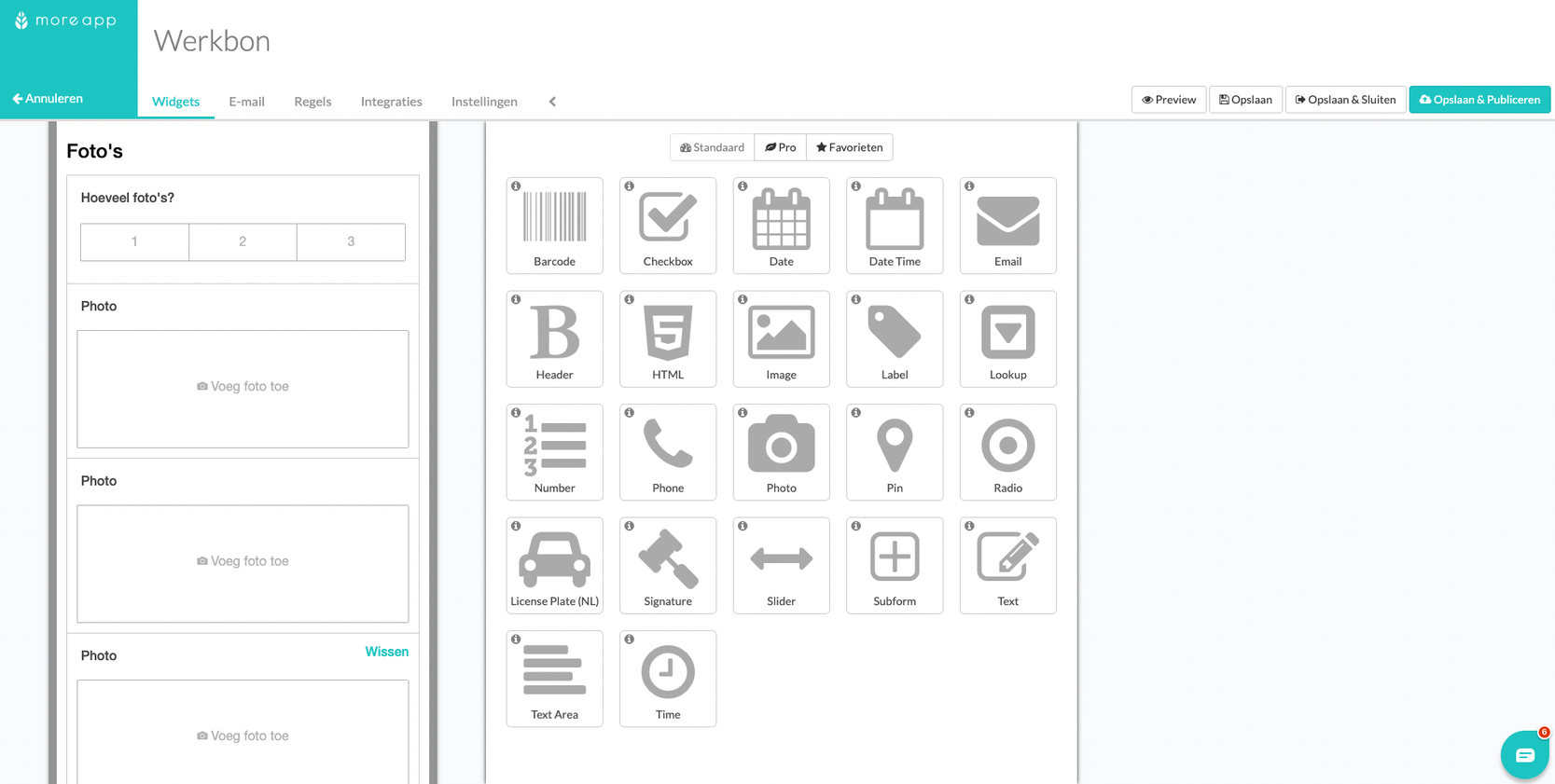
Klik op het potloodje en configureer de Photo-widget. Geef de Photo-widget een naam bij Label en maak de widget Verplicht. Leer meer over het Configureren van de Photo-widget.
Herhaal de stappen voor iedere Photo-widget.
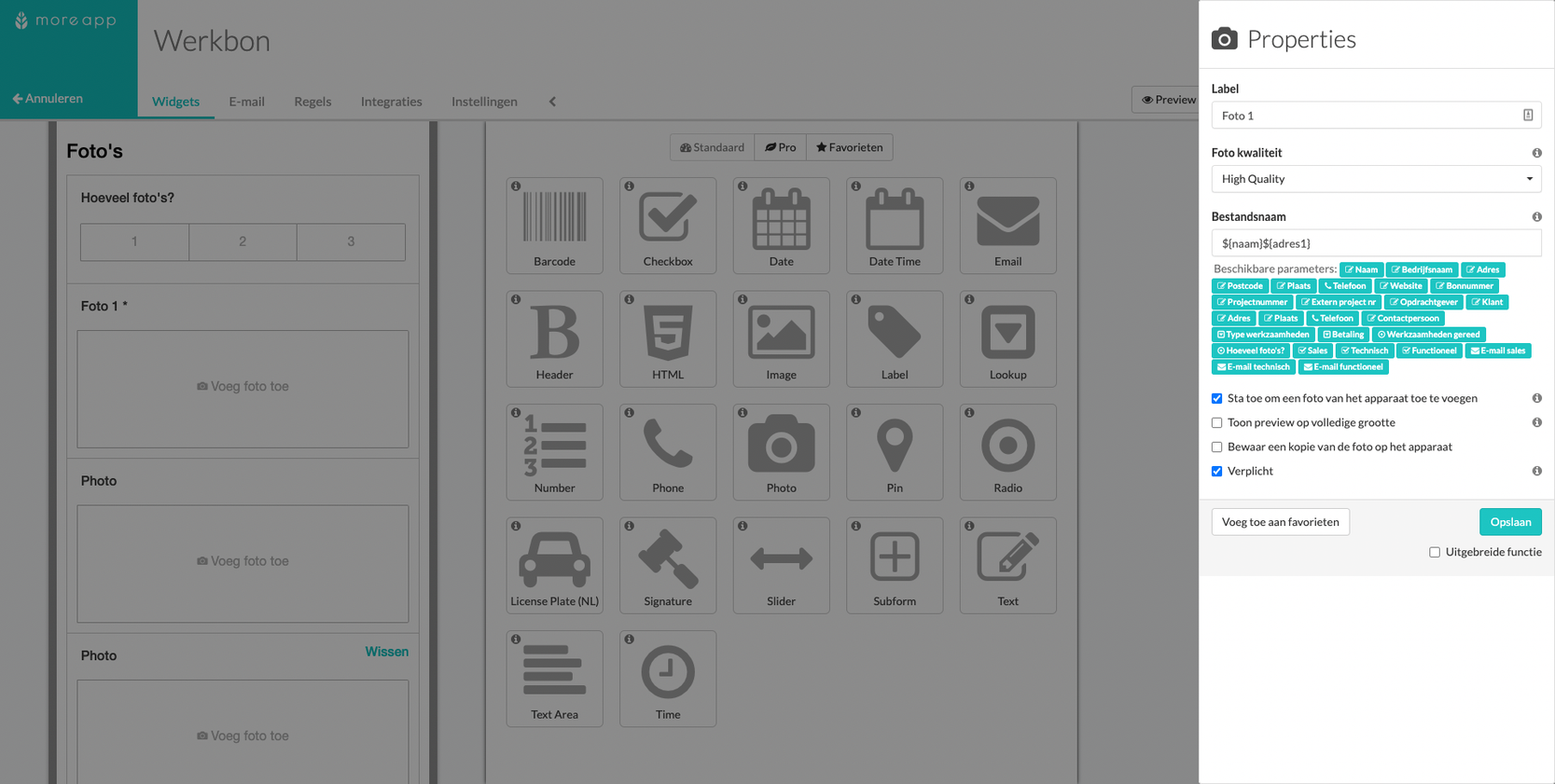
4. Configureer de Regels
Ga naar de Regels tab en klik op Voeg Regel toe. Je zult 3 regels configureren. Het is belangrijk om jezelf af te vragen: Bij welke condities wil ik deze widget tonen?
Hieronder zie je hoe de 3 regels zijn ingesteld.
Regel 1.

Regel 2.
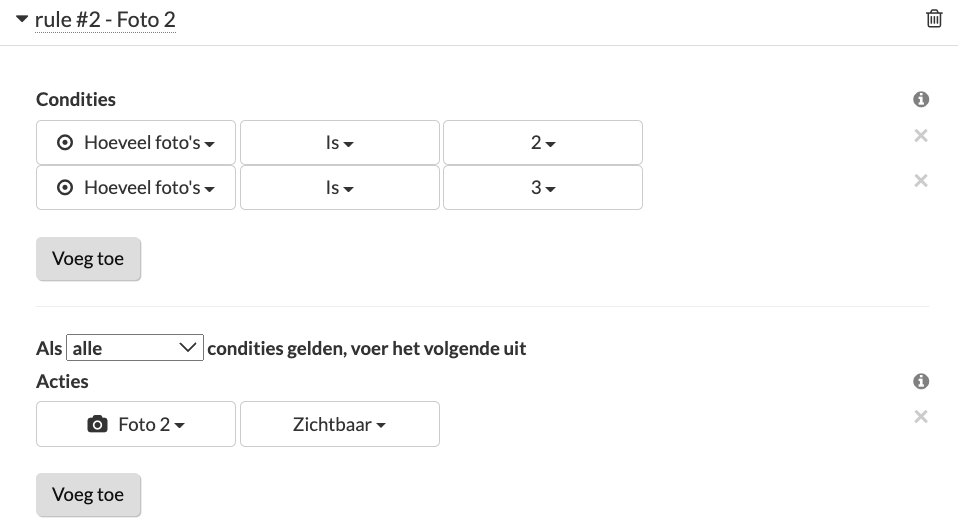
Regel 3.
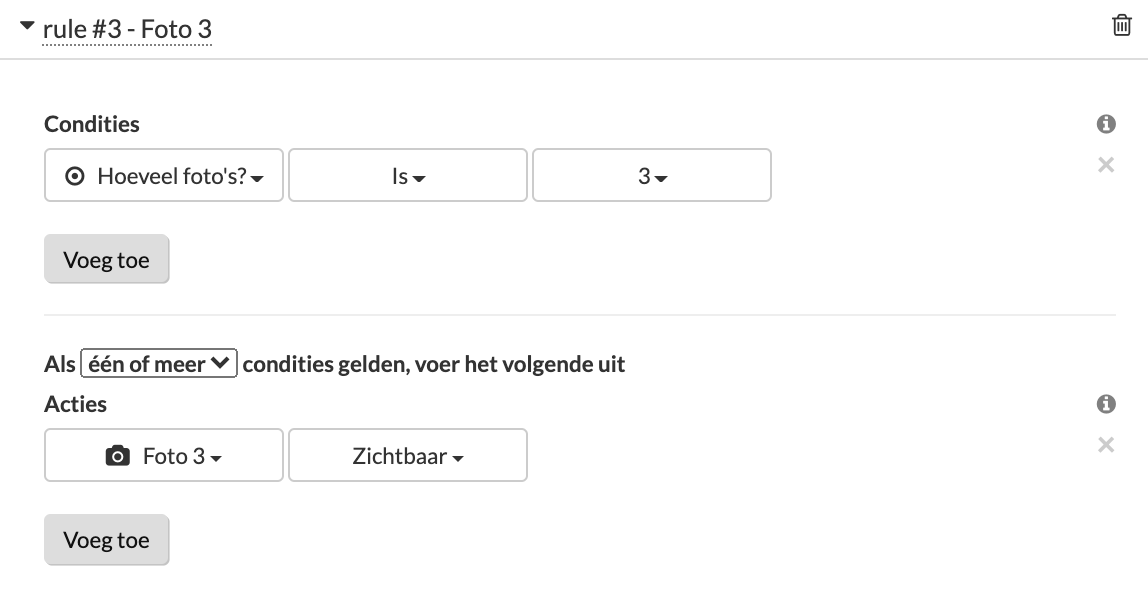
Gefeliciteerd! Er zijn nu 1, 2 of 3 foto’s zichtbaar in je formulier.
Wil je meteen op de hoogte zijn van de nieuwste tutorials? Ga naar YouTube en klik op Abonneren!